Windows10系统之家 - 安全纯净无插件系统之家win10专业版下载安装
时间:2020-06-12 15:54:06 来源:Windows10之家 作者:huahua
are发布了盗贼之海后,玩家们都蜂拥而至的去进行下载想要及时体验,但很多用户都会遇到无法下载的问题,那么win10无法下载盗贼之海怎么办呢?就此问题,下面小编介绍win10下载不了盗贼之海的解决方法。
win10无法下载盗贼之海怎么办
1、下载游戏时必须在win10商店或者steam。
因为只在这两端上发布了。
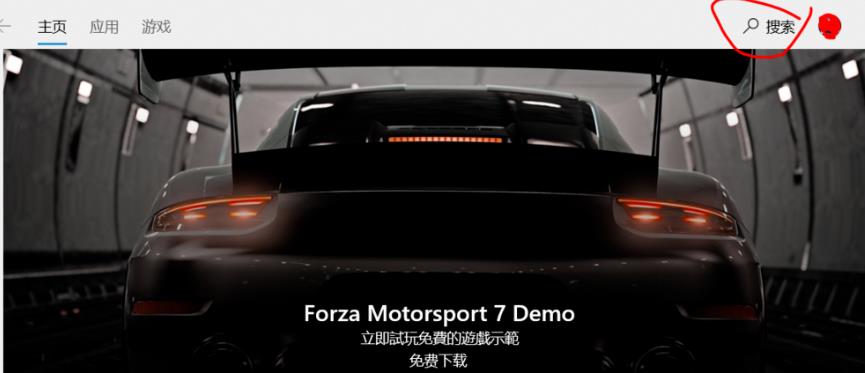
2、搜索游戏的时候不能搜索盗贼之海。
应该搜索“sea of thiever”就可以下载了。
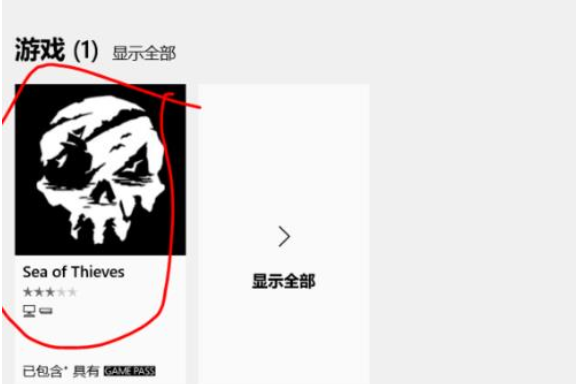
方法二:
1、点击右下角开始,选择“设置”。
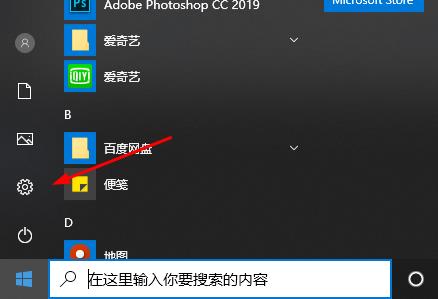
2、点击“时间和语言”。
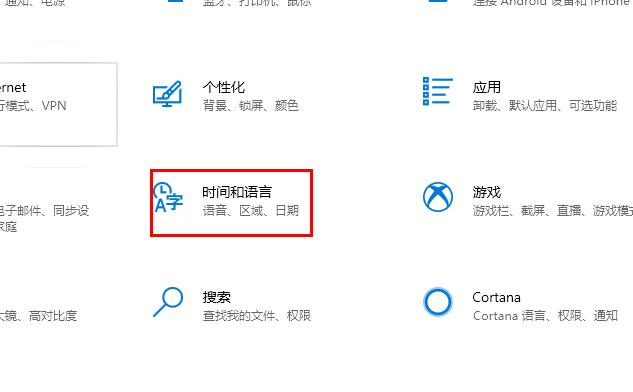
3、点击左侧任务栏“语言”。
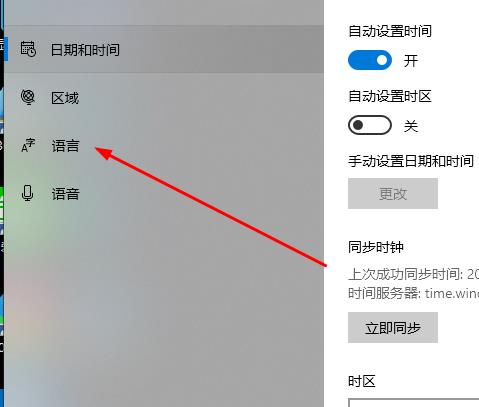
4、点击右侧的“添加首选语言”。
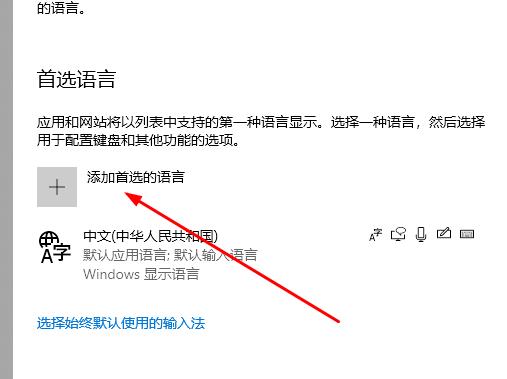
5、选择一个其他地区的中文语言就行了。
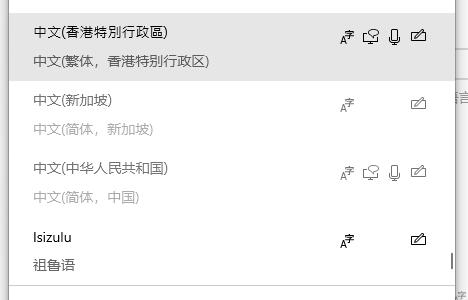
热门教程
热门系统下载
热门资讯





























